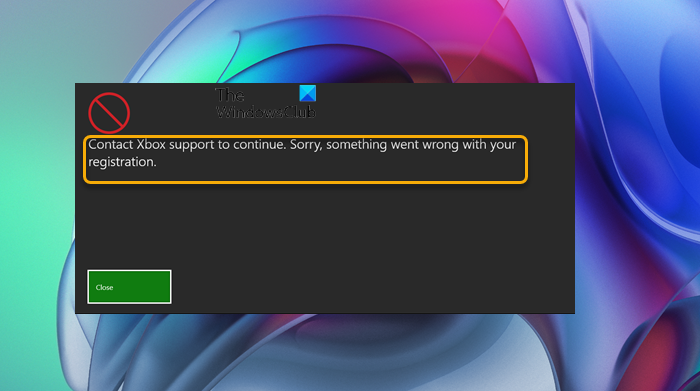Die Xbox-Insider-Hub auf der Xbox-Konsole und auf Windows 11- oder Windows 10-PCs bietet Systemfunktionen, Apps und Spiele je nach Status frühzeitig an Xbox-Insider-Programm und Ihre Konsolen- oder PC-Einstellungen. Dieser Beitrag bietet die am besten geeigneten Lösungen für die Entschuldigung, bei Ihrer Registrierung ist etwas schief gelaufen und damit verbundene unerwartete Erfahrungen, auf die Sie möglicherweise im Xbox Insider Hub stoßen.

Wenn dieses Problem auftritt, erhalten Sie je nach verwendetem Spielgerät möglicherweise die folgende(n) Meldung(en);
- Wenden Sie sich an den Xbox-Support, um fortzufahren. Entschuldigung, bei Ihrer Registrierung ist etwas schief gelaufen.
- Es ist ein Problem aufgetreten. Versuchen Sie später, sich zu registrieren. Wir können Ihre Anmeldung nicht bearbeiten.
Wenn Ihre Registrierung fehlschlägt, kann dies folgende Gründe haben:
- Beschränkte Kapazität: Bei einigen Spiel- und App-Playtests steht nur eine begrenzte Anzahl von Slots zur Verfügung. Microsoft teilt Ihnen mit, wenn eine Vorschau ausgelastet ist, und informiert Sie später erneut, falls zusätzlicher Speicherplatz verfügbar wird.
- Altersbeschränkungen: Mit Vorschauen, die einen frühen Blick auf ein Spiel ermöglichen, werden sie manchmal zum Testen verfügbar, bevor sie bewertet wurden. Wenn ein Spiel nicht bewertet ist, steht es Ihnen je nach Konto- und Familieneinstellungen möglicherweise nicht zum Download zur Verfügung. Dies ist höchstwahrscheinlich der Fall, wenn Sie jemals Teil eines Familienkontos waren.
- Andere unbekannte Fehler
Entschuldigung, bei Ihrer Registrierung ist etwas schief gelaufen – Xbox Insider Hub-Fehler
Wie bei jeder App können beim Xbox Insider Hub bestimmte Probleme auftreten – von Schwierigkeiten bis hin zu Problemen Anmeldung in der App zu unerwartetem Verhalten bei der Registrierung für Spielinhalte. Wenn Sie die Nachricht erhalten Entschuldigung, bei Ihrer Registrierung ist etwas schief gelaufen in der Xbox Insider Hub-App auf Ihrem Windows 11/10-PC oder Ihrer Xbox-Konsole, wenn Sie darauf klicken Verbinden Bei einem bestimmten Element auf der Registerkarte „Insider-Inhalte“ können Sie unsere empfohlenen Lösungen unten in keiner bestimmten Reihenfolge ausprobieren, um das Problem auf Ihrem Spielsystem zu lösen.
- Stellen Sie sicher, dass Sie im richtigen Konto angemeldet sind
- Xbox Insider Hub-App zurücksetzen/neu installieren
- Reichen Sie einen Fehlerbericht im Feedback-Hub ein
Werfen wir einen Blick auf die Beschreibung des Prozesses für jede der aufgeführten Lösungen.
Bevor Sie die folgenden Lösungen ausprobieren, stellen Sie Folgendes sicher:
1]Stellen Sie sicher, dass Sie beim richtigen Konto angemeldet sind
Zunächst einmal bei Ihrem Versuch, das Problem zu lösen Entschuldigung, bei Ihrer Registrierung ist etwas schief gelaufen oder einem verwandten Problem in der Xbox Insider Hub-App auf Ihrem Windows 11/10-PC oder Ihrer Xbox-Konsole, müssen Sie bestätigen, dass Sie beim richtigen Konto angemeldet sind – da unterschiedliche Konten unterschiedliche Berechtigungen haben. Sie können Ihr Konto bestätigen, indem Sie den im Hauptfenster des Xbox-Insider-Hub auf dem PC sichtbaren Gamertag überprüfen.
Wenn der richtige Gamertag im Xbox-Insider-Hub angezeigt wird, Sie Ihre Registrierung jedoch immer noch nicht erfolgreich abschließen können, versuchen Sie es mit der nächsten Lösung.
2]Xbox Insider Hub-App zurücksetzen/neu installieren
PC-Benutzer können zunächst versuchen, die Xbox-Insider-Hub-App zurückzusetzen. Wenn diese Aktion das vorliegende Problem nicht behoben hat, können Sie die Windows Store-App jetzt deinstallieren und neu installieren. Wir empfehlen Ihnen auch, die Windows Store Apps Troubleshooter auszuführen und zu sehen, ob das hilft.
Konsolenbenutzer gehen wie folgt vor, um die Xbox-Insider-Hub-App zu deinstallieren:
- Auf der Zuhause Bildschirm, auswählen Meine Spiele & Apps > Anwendungen.
- Markieren Sie die App, die Sie deinstallieren möchten.
- Drücken Sie die Speisekarte Taste auf Ihrem Controller.
- Auswählen Deinstallieren > Alles deinstallieren.
Gehen Sie wie folgt vor, um die App neu zu installieren:
- Auf der Zuhause Bildschirm, auswählen Meine Spiele & Apps > Alles sehen > Vollständige Bibliothek > Alle eigenen Apps.
- Wählen Sie die neu zu installierende App aus.
- Auswählen Alles installieren.
Versuchen Sie nach der Installation auf Ihrem Spielgerät, die App zu starten, und prüfen Sie, ob Sie Ihre Insider-Registrierung ohne Probleme abschließen können. Versuchen Sie andernfalls die nächste Lösung.
3]Reichen Sie einen Fehlerbericht im Feedback-Hub ein

Gehen Sie auf Ihrer Xbox-Konsole wie folgt vor:
- Halten Sie die gedrückt Xbox Taste.
- Auswählen Ein Problem melden > Neues Problem melden.
- Geben Sie Details zu dem aufgetretenen Problem mit einer klaren Beschreibung, der am besten passenden Kategorie und allen relevanten Anhängen an.
- Auswählen einreichen wenn du fertig bist.
Gehen Sie auf Ihrem Windows 11/10-PC wie folgt vor:
Führen Sie neben den Standardschritten zum Melden eines Fehlers mithilfe des Feedback-Hubs Folgendes aus, um die Xbox-Supportteams optimal auszurüsten, um das unerwartete Verhalten zu untersuchen, das Sie erleben:
%LocalAppData%\Packages\Microsoft.FlightDashboard_8wekyb3d8bbwe\LocalState\DiagOutputDir\dashboard-*.log
Kopieren Sie am Speicherort die Protokolldateien. Wenn Sie bereits einen Bericht erstellt haben, fügen Sie diese Protokolle hinzu.